Операції над контактами в адресній книзі
Після того, як ви додали контакти до адресної книги, ви можете здійснювати ряд маніпуляцій з ними. Ви можете фільтрувати їх, відключати та включати активні контакти, видаляти, копіювати або переносити контакти з книги до книги. Далі у статті ми розповімо докладніше про ці дії.
Фільтрування контактів усередині книги
Фільтри потрібні для пошуку контактів у адресній книзі. При цьому застосовувати їх можна як до всієї бази контактів в цілому, так і всередині окремих адресних книг. Робота фільтрів в обох випадках подібна.
Зайдіть у розділ Адресні книги у вашому обліковому записі SendPulse.
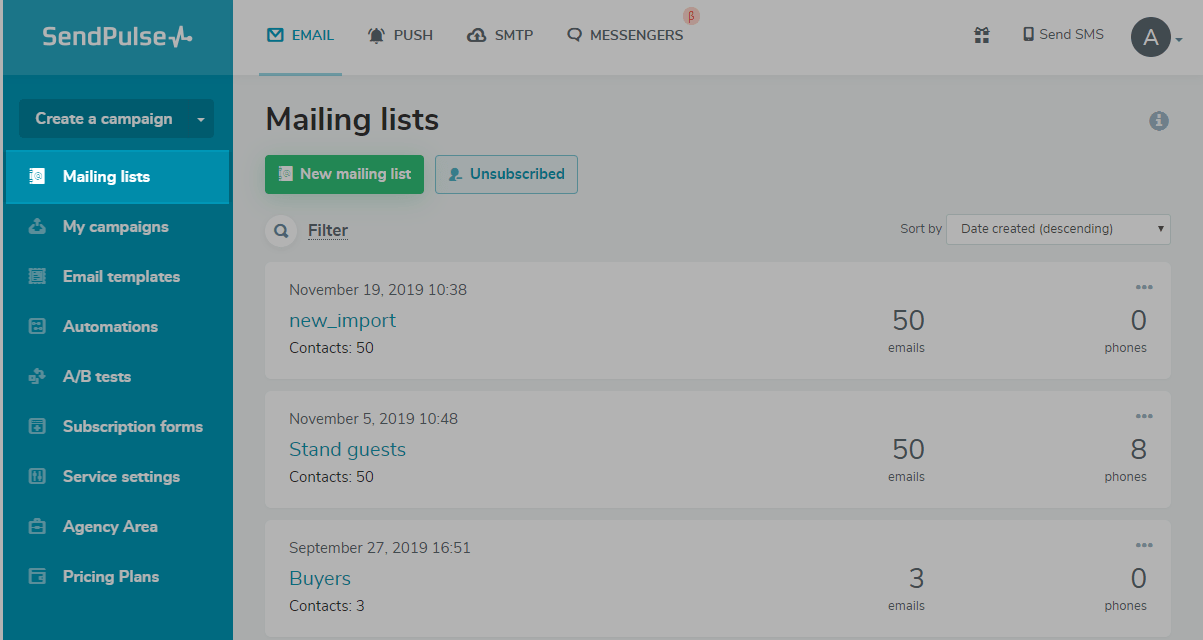
Відкрийте адресну книгу та натисніть Фільтр.
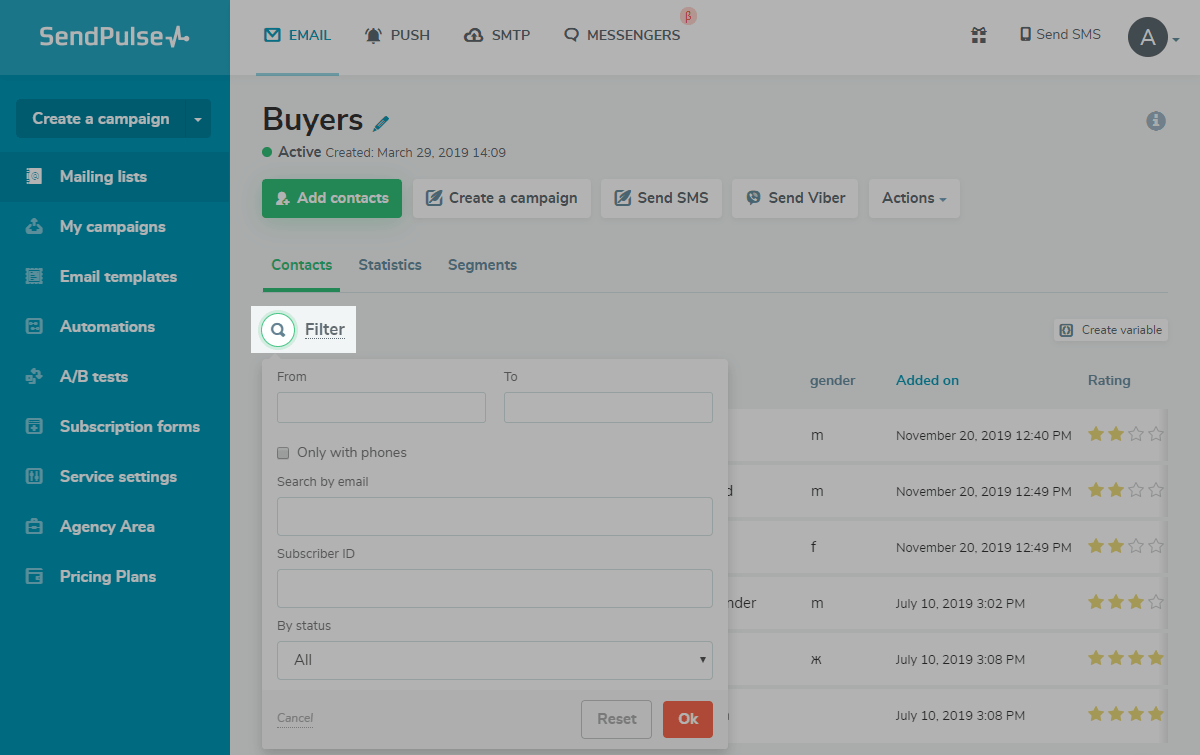
Фільтрувати підписників можна за кількома параметрами:
- дата додавання до адресної книги;
- лише контакти з номерами телефонів;
- пошук за електронною адресою (як за частиною, так і за повною адресою);
- пошук за id підписника;
- пошук за статусом підписника.
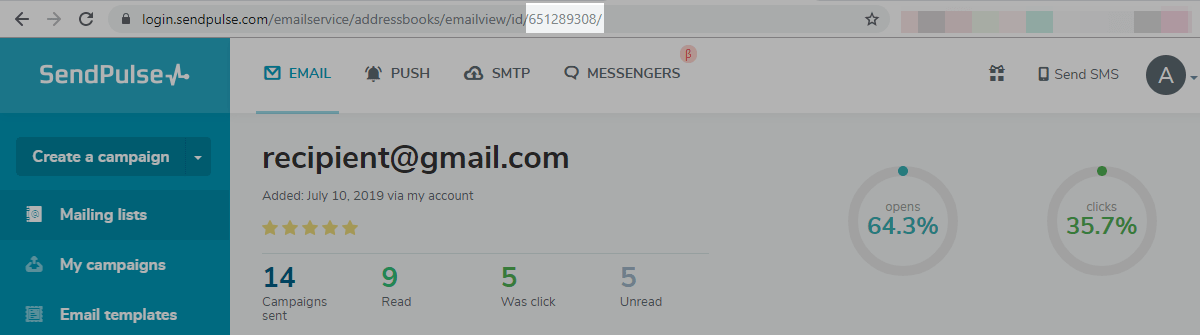
Меню дій над списком контактів
Ви можете виконувати ряд дій над контактами в адресній книзі: відключати, включати, видаляти контакти, копіювати та переміщувати їх з однієї адресної книги до іншої.
Виберіть контакти, щоб відобразити меню доступних дій. Натисніть кнопку з відповідною назвою, щоб виконати потрібну дію.
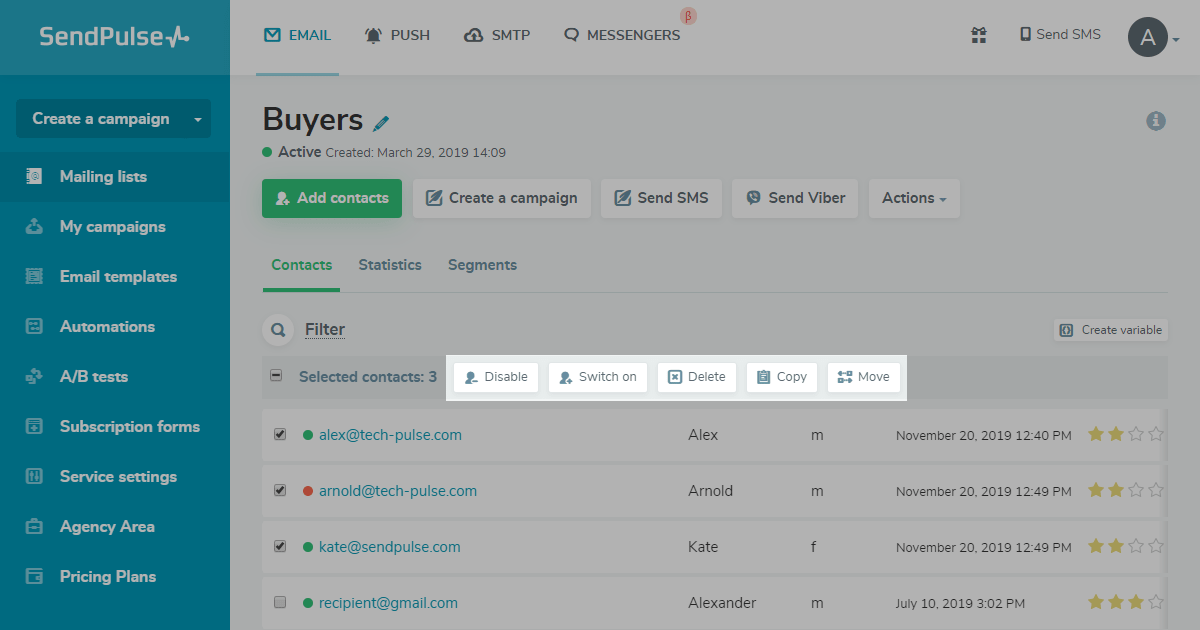
Відключити — використовуйте цю опцію, якщо з якихось причин розсилка не має бути надіслана частині контактів з адресної книги. Виберіть контакти та відключіть їх під час надсилання розсилки.
Увімкнути — використовуйте цю опцію, щоб увімкнути контакти, які ви вимкнули. Тільки активні контакти можуть бути відключені та увімкнені.
Видалити — вибрані контакти будуть видалені з поточної адресної книги. Контакти, які дублюються в кількох адресних книгах, будуть видалені лише з тієї книги, де ви натискаєте Видалити.
Скопіювати — вибрані контакти будуть продубльовані у вказаній вами книзі. Після кліку натискання Скопіювати, відкриється спливаюче вікно, де ви зможете вибрати адресну книгу, в яку мають бути скопійовані контакти.
Перемістити — вибрані контакти будуть видалені з поточної адресної книги та додані до вказаної книги. Після натискання Перемістити, відкриється спливаюче вікно, де ви зможете вибрати адресну книгу, в яку мають бути перенесені контакти.
Пошук дублікатів у різних адресних книгах
Знайти контакти, які дублюються у кількох адресних книгах, можна за допомогою сегментації.
В адресній книзі, контакти якої потрібно перевірити на предмет дублікатів в інших книгах, відкрийте вкладку Сегменти.

Додайте сегмент за параметром Наявність в іншій адресній книзі.
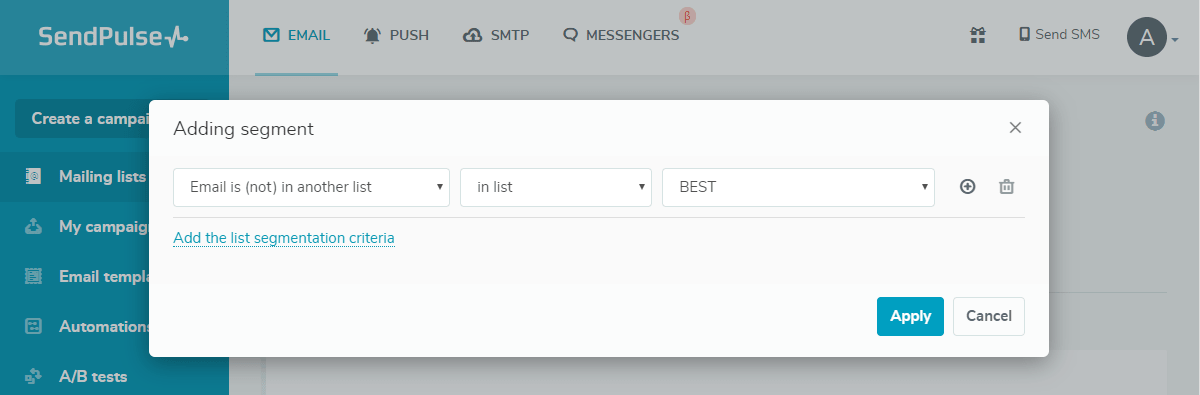
Якщо ви хочете звірити список контактів на наявність дублікатів у кількох книгах, необхідно створити кілька сегментів — один сегмент для порівняння з однією адресною книгою.
Статистика в адресній книзі
Вкладка Статистика в адресній книзі показує, скільки адрес і номерів телефонів міститься в книзі, а також їх статус:
| Новий | Нещодавно додана адреса або номер телефону, на який ще не надсилалися розсилки. |
| Активний | Адреса або номер телефону, на який була здійснена успішна відправка. |
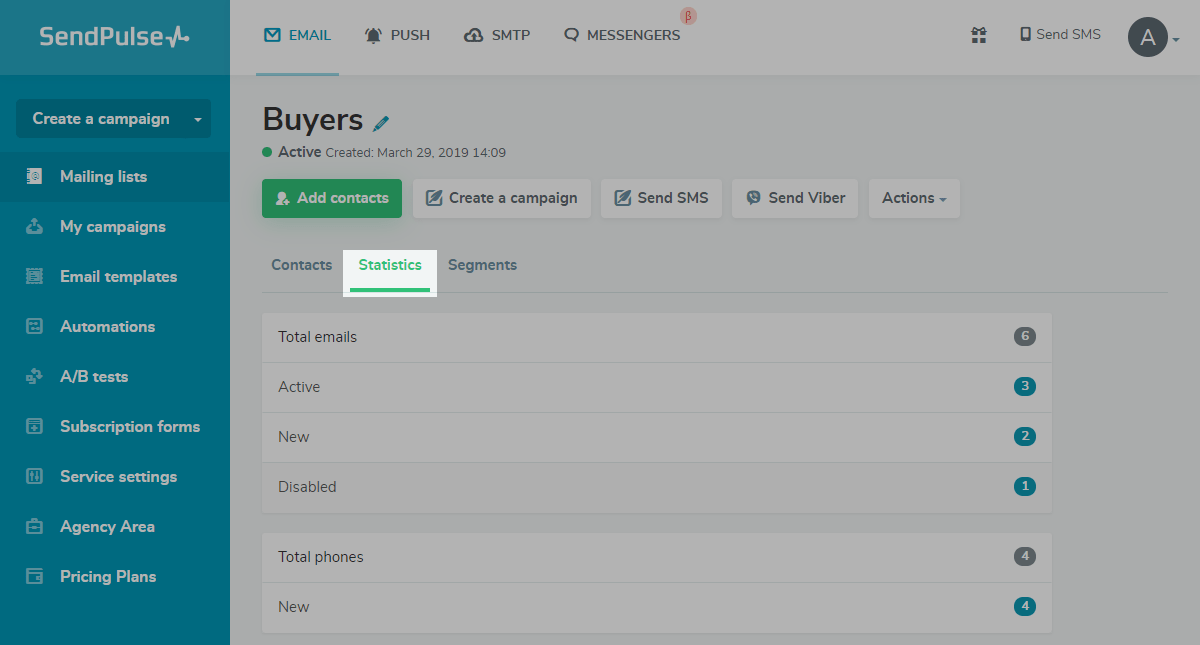
Оновлено: 05.12.2023
або